Muallif:
Christy White
Yaratilish Sanasi:
8 Mayl 2021
Yangilanish Sanasi:
23 Iyun 2024

Tarkib
- Qadam bosish
- 2-qismning 1-qismi: kalibrlashdan oldin bajariladigan ishlar
- 2-qismning 2-qismi: Kompyuteringiz ekranini kalibrlash
- Maslahatlar
- Ogohlantirishlar
Tasvirlarni maqsadga muvofiq ko'rish uchun ekraningizni kalibrlash kerak bo'ladi. Agar siz veb-dizayner, raqamli fotograf yoki grafik rassom bo'lsangiz, bu yanada muhimroq. Siz biron bir odamning ekranida ko'rinmasligini yoki bosilib chiqmasligini bilib olish uchun soatlab faqat to'g'ri, nozik ranglar palitrasini tanlashni xohlamaysiz; ko'rgan narsangizni olishiga ishonch hosil qilish uchun displeyni sozlashingiz kerak bo'ladi.
Qadam bosish
2-qismning 1-qismi: kalibrlashdan oldin bajariladigan ishlar
 Ekran o'lchamlarini tekshiring. Matn juda kichkina bo'lmaguncha, eng yuqori aniqlikni tanlang. Standart piksellar sonini bilish uchun qo'llanma yoki ekran qutisiga qarang. Monitorni bunga o'rnating.
Ekran o'lchamlarini tekshiring. Matn juda kichkina bo'lmaguncha, eng yuqori aniqlikni tanlang. Standart piksellar sonini bilish uchun qo'llanma yoki ekran qutisiga qarang. Monitorni bunga o'rnating.  Kompyuter monitorining yuqori rangli va 24-bitli rejimda ekanligiga ishonch hosil qiling. Agar ekran 16-bitli rangda bo'lsa, rang chuqurligi kalibrlash uchun etarli emas.
Kompyuter monitorining yuqori rangli va 24-bitli rejimda ekanligiga ishonch hosil qiling. Agar ekran 16-bitli rangda bo'lsa, rang chuqurligi kalibrlash uchun etarli emas. - Windows-da ish stolini o'ng tugmasini bosish orqali buni tekshirishingiz mumkin Grafik xususiyatlari tanlamoq.
- Mac-da siz tanlaysiz Afzalliklar > Ko'rsatadi > Ranglar: millionlar.
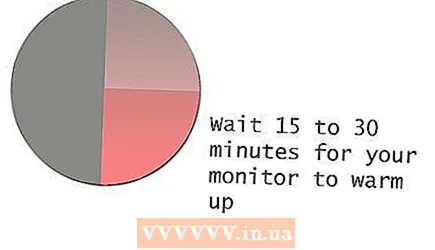 Kalibrlashni boshlashdan oldin displeyni kamida 15 (afzalroq 30) daqiqa davomida isitishga ijozat bering. Bu sizning kompyuteringiz to'liq tayyor bo'lishini ta'minlaydi.
Kalibrlashni boshlashdan oldin displeyni kamida 15 (afzalroq 30) daqiqa davomida isitishga ijozat bering. Bu sizning kompyuteringiz to'liq tayyor bo'lishini ta'minlaydi.  Ekranda aks ettirish, porlash yoki to'g'ridan-to'g'ri yorug'lik yo'qligiga ishonch hosil qiling. Xona qorong'i bo'lishi shart emas, lekin bilvosita yorug'lik ekranda ko'rgan narsangizga ta'sir qilmasligi kerak.
Ekranda aks ettirish, porlash yoki to'g'ridan-to'g'ri yorug'lik yo'qligiga ishonch hosil qiling. Xona qorong'i bo'lishi shart emas, lekin bilvosita yorug'lik ekranda ko'rgan narsangizga ta'sir qilmasligi kerak.  Sinov fotosuratini professional printerda chop eting. Tabiiy tusga ega bo'lgan odamning kunduzi yorug'ida olingan fotosuratni tanlang va uni eng sifatli va yuqori sifatli, porloq foto qog'oz sozlamalari bilan bosib chiqaring. Ranglar doimiy ravishda singib ketishi uchun nashrni qorong'i joyda bir necha soat quriting.
Sinov fotosuratini professional printerda chop eting. Tabiiy tusga ega bo'lgan odamning kunduzi yorug'ida olingan fotosuratni tanlang va uni eng sifatli va yuqori sifatli, porloq foto qog'oz sozlamalari bilan bosib chiqaring. Ranglar doimiy ravishda singib ketishi uchun nashrni qorong'i joyda bir necha soat quriting.
2-qismning 2-qismi: Kompyuteringiz ekranini kalibrlash
 Ekraningizning kontrasti va yorqinligini sozlang. Buning tugmachalarini odatda ekranning pastki qismida yoki ekran menyusida topish mumkin. Kalibrlash sinovi ekranini onlayn qidiring.
Ekraningizning kontrasti va yorqinligini sozlang. Buning tugmachalarini odatda ekranning pastki qismida yoki ekran menyusida topish mumkin. Kalibrlash sinovi ekranini onlayn qidiring. - Siz bu erda bepul kalibrlash vositasini topishingiz mumkin.
 Siz hozir bosib chiqargan rasm faylini oching.
Siz hozir bosib chiqargan rasm faylini oching. Ekrandagi asl nusxaning yonida chop eting va taqqoslang.
Ekrandagi asl nusxaning yonida chop eting va taqqoslang. Monitorning yorqinligini, kontrastini va rang darajasini (qizil, yashil, ko'k) sozlang, shunda chop etish va ekrandagi rasm iloji boricha o'xshash bo'ladi. Bu vaqtni oladi va rang uchun yaxshi ko'zni talab qiladi. Monitorni kalibrlash uchun dasturiy ta'minotdan foydalanmoqchi bo'lsangiz, keyingi bosqichga o'ting.
Monitorning yorqinligini, kontrastini va rang darajasini (qizil, yashil, ko'k) sozlang, shunda chop etish va ekrandagi rasm iloji boricha o'xshash bo'ladi. Bu vaqtni oladi va rang uchun yaxshi ko'zni talab qiladi. Monitorni kalibrlash uchun dasturiy ta'minotdan foydalanmoqchi bo'lsangiz, keyingi bosqichga o'ting.  Adobe Gamma kabi standart dasturlardan foydalaning (agar sizda Adobe Photoshop 7 yoki undan oldingi versiyalar bo'lsa), QuickGamma (ozod), Apple ColorSync, yoki Monika displeyni kalibrlash uchun Linux uchun.
Adobe Gamma kabi standart dasturlardan foydalaning (agar sizda Adobe Photoshop 7 yoki undan oldingi versiyalar bo'lsa), QuickGamma (ozod), Apple ColorSync, yoki Monika displeyni kalibrlash uchun Linux uchun.- Adobe Gamma-ga kirish uchun "Ishga tushirish", "Sozlamalar" va "Boshqarish paneli" ni bosing.
- Quyidagilar barcha dasturlarga taalluqlidir: kalibrlash bo'yicha bosqichma-bosqich ko'rsatmalarga rioya qiling.Bu sizga ko'plab fotosuratlarni bosib chiqarishga hojat bo'lmagan oddiy fotoshop foydalanuvchisi uchun standart kalibrlashni taklif qiladi.
 Agar rang sizning ishingiz uchun muhim bo'lsa, kolorimetr bilan birga maxsus dasturiy ta'minot (displeyingiz tomonidan ishlab chiqarilgan haqiqiy rang qiymatlarini o'qiydigan qurilma) sotib olishni o'ylab ko'ring. Ba'zi kalibrlash tizimlari haqida o'ylash kerak:
Agar rang sizning ishingiz uchun muhim bo'lsa, kolorimetr bilan birga maxsus dasturiy ta'minot (displeyingiz tomonidan ishlab chiqarilgan haqiqiy rang qiymatlarini o'qiydigan qurilma) sotib olishni o'ylab ko'ring. Ba'zi kalibrlash tizimlari haqida o'ylash kerak: - SpectraCal-ning CalMAN RGB
- ColorVision Spyder 3 Pro
- ColorVision Color Plus (uyda foydalanish uchun juda yaxshi)
- Monako tizimlari MonakoOPTIX
- Gretag Macbeth Eye-One displeyi.
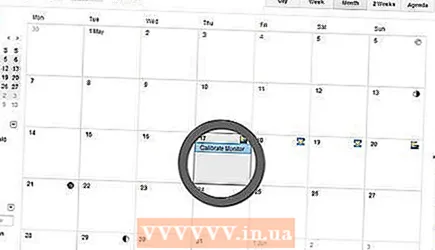 Optimal vizual aniqlik uchun displeyingizni har 2-4 xaftada sozlang.
Optimal vizual aniqlik uchun displeyingizni har 2-4 xaftada sozlang.
Maslahatlar
- Agar siz ushbu fikrga to'liq mos kelmasangiz yoki kerakli natijaga erisha olmasangiz, mutaxassisingizdan displeyingizni sozlashni so'rang. Kalibrlash xizmatlarini Internet orqali topish mumkin.
- Shuningdek, monitoringizda joylashgan avtomatik kalibrlash tugmachasidan foydalanishingiz mumkin.
Ogohlantirishlar
- Monitorni kalibrlash uchun faqat professional foto laboratoriyasidan haqiqiy foto qog'ozga tushirgan sinov nashrlaridan foydalaning. Siz o'zingizning printeringiz bo'lganingizda displeyni kalibrlash uchun vaqtni sarflash aqlsizdir. Ko'pincha printerni monitorga qaraganda to'g'ri sozlash kerak bo'ladi. O'zingizning printeringizdagi bosmaxonalarga ishonmang. Printerning har bir markasi har xil rang palitrasini namoyish etadi. Bu bitta printerda turli xil bosma qog'ozlarga tegishli.
- Agar siz Windows Vista operatsion tizimida ishlayotgan bo'lsangiz, tizimdan chiqish bilanoq ICC (International Color Consortium) / ICM (Image Color Management) profil ma'lumotlarini yo'qotasiz.
- Agar kompyuteringizda bir nechta kalibrlash dasturlari mavjud bo'lsa, ular bir vaqtning o'zida ishlamayotganligiga ishonch hosil qiling, aks holda nizolar kelib chiqadi.



